Webex-app | Administrer din rolle med tegnsprogstolkning i et møde
 Har du feedback?
Har du feedback?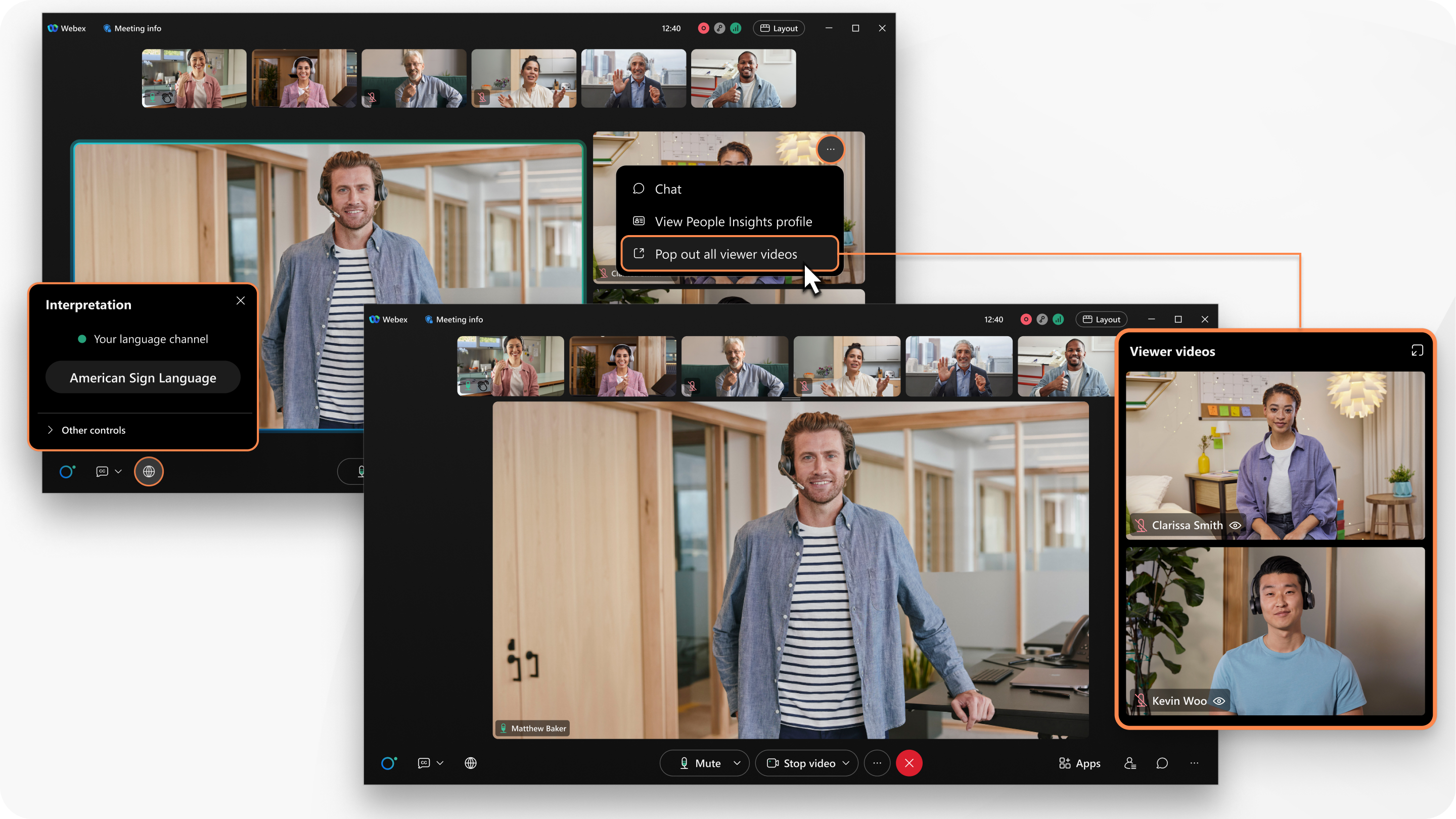
Denne funktion er tilgængelig på vores Video Suite-mødeplatform. Find ud af, om dine møder bruger Webex Suite-mødeplatform.
Når en mødevært ønsker, at du skal give tegnsprogstolknin g i et møde, modtager du en mødeinvitation. E-mailen indeholder oplysninger om, hvordan du deltager i mødet . Den fortæller dig, at du er inviteret som tolk, og hvilken sprogkanal du er tildelt.
Hvis du er en af flere tolke i en sprogkanal, og du venter på, at du skal logge, skal du slukke for din video , når du deltager i mødet. Når din video er deaktiveret, vises dit videominiatureikon over den aktive taler eller det delte indhold, ikke på podiet.
| 1 |
Hvis du har en Webex-konto, skal du logge ind på Webex-appen. Hvis værten forudtildelte dig som tegnsprogstolk, har du rollen som tolk, når du deltager i mødet. Hvis du har en konto, men ikke logger ind, får du ikke tolken, når du deltager i mødet.
|
| 2 |
Deltag i mødet, og tænd for din video , når du er klar til at begynde at tolke. Alle deltagere, der ser din sprogkanal, vises i din podievisning til højre for den aktive taler eller delt indhold. Dette gør det nemt at se, hvem du tolker for. Visningsvideoerne vises kun på podiet for tolke. Disse deltagere har en indikator ( Deltagere, der vælger din tegnsprogskanal, ser din video på podiet, når du aktiverer din video. Alle andre deltagere ser din video sammen med miniaturevideoer af de andre deltagere. |
| 3 |
(Valgfri) Flyt videoerne af seere og tolke (der har deres video tændt) til et svævende vindue, som du kan ændre eller flytte. For at gøre dette skal du holde markøren over en af deres videoer og klikke på Åbn alle visningsvideoer. |
| 4 |
Når du er færdig med tolkningen, eller når den næste tolk er klar, og du ser deres video på podiet, skal du deaktivere din video. |
| 1 |
Hvis du har en Webex-konto, skal du logge ind på Webex-appen. Hvis værten forudtildelte dig som tegnsprogstolk, har du rollen som tolk, når du deltager i mødet. Hvis du har en konto, men ikke logger ind, får du ikke tolken, når du deltager i mødet.
|
| 2 |
Deltag i mødet, og tænd for din video , når du er klar til at begynde at tolke. Alle deltagere, der ser din sprogkanal, har en indikator (
|
| 3 |
Når du er færdig med tolkningen, eller når den næste tolk er klar, og du ser deres video på podiet, skal du deaktivere din video. |



